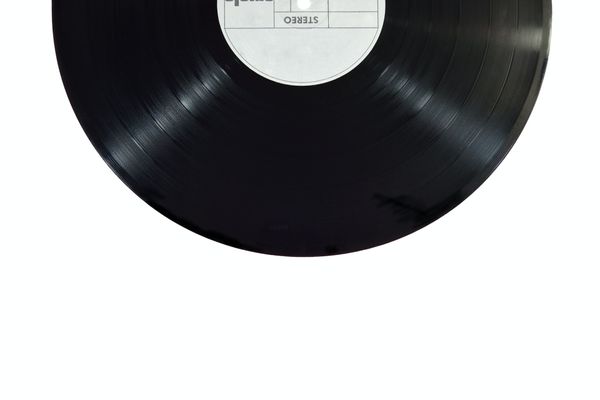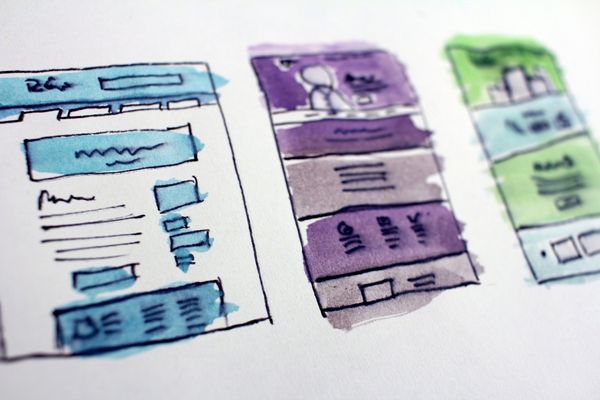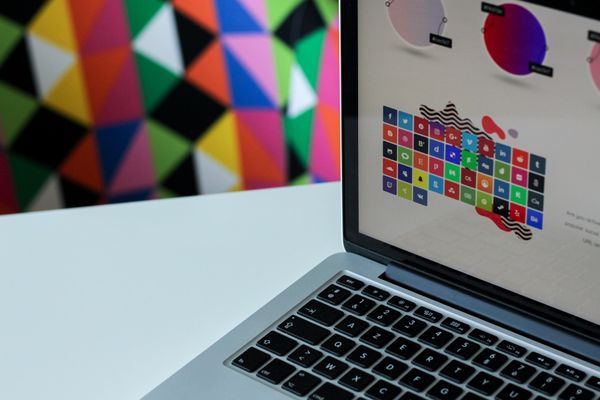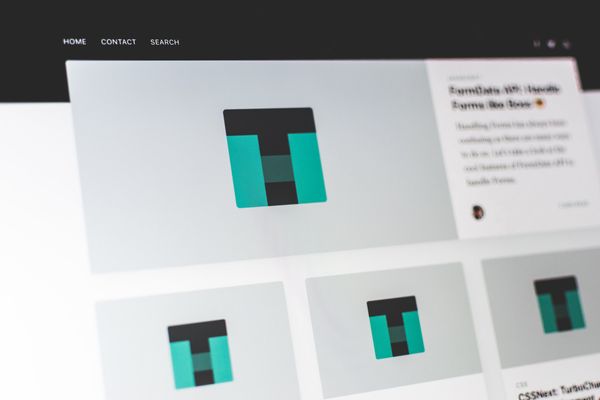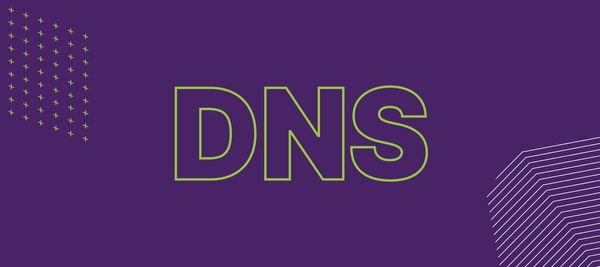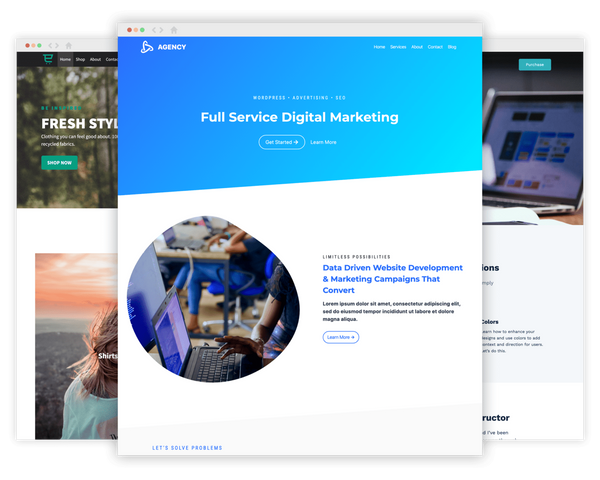
WordPress
WordPress主题Kadence
如果你正在考虑如何选择WordPres主题,那么Kadence是你一定要尝试的。 Kadence实在是太优秀了,在好评如潮的Blocksy面前,也毫不逊色。 www.kadencewp.com 速度快 一款快速的主题,确实很吸引人。这说明开发者确实在认真打磨。经过我的测试,这款主题的性能是绝对的优秀。 美观 美观是第一位的,但是,这是很主观的感受。不过,大众审美,还是要的,然后就是细节一定是很舒适的。Kadence就是一款很舒适的主题。 功能 版面、post页面、页眉、页脚的功能,虽然没有Blocksy那么丰富,但还是很够了,简单配置即可完成漂亮的设计。 安全性 一款认真开发的主题,有稳定开发团队,安全性是有保障的。 热度 这款主题已经非常热门,Twitter关注度颇高,YouTube上面也有很多视频。看来大家对它的兴趣还是非常高的。 付费版 有付费版,其实是一个重要的保障,说明这款主题背后有强大的商业支撑。没有可持续的免费商